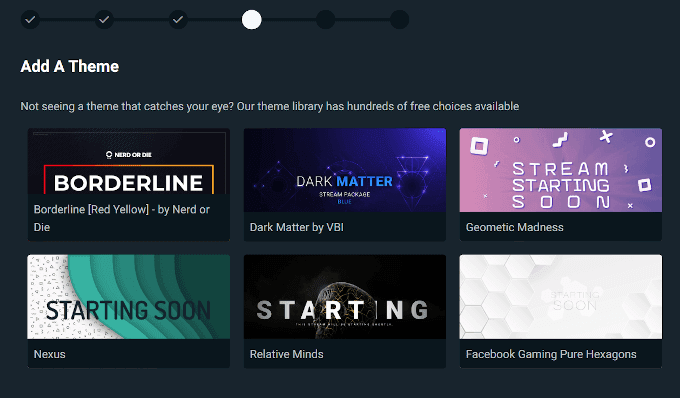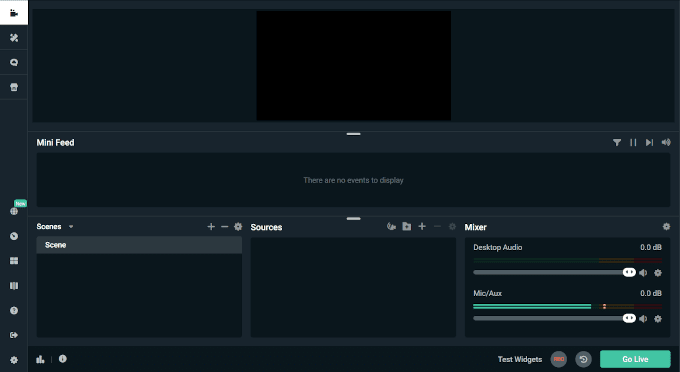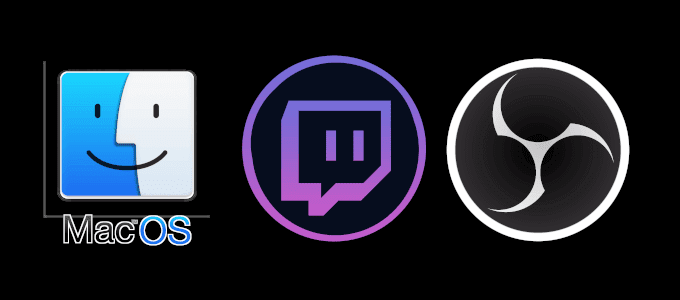在Twitch上进行流媒体播放需要一些先决条件,其中一个是不错的流媒体软件(streaming software)。对于真正值得使用的可用Twitch 流媒体软件(streaming software),选择很少。其中最突出的名称是OBS、Streamlabs和XSplit。
对于 Twitch 流媒体的新手来说,这些名字可能听起来很陌生。这些名称中的每一个都在Twitch 社区(Twitch community)中广为人知,并且将是您在平台上进行流式传输时的最佳选择。

还有其他可用的,但通常这三个将是最知名的选项。本文将帮助您快速了解哪些选项我们认为是适用于Windows 和 Mac(Windows and Mac)的最佳 Twitch 流媒体软件。
适用于 Windows 和 Mac 的最佳 Twitch 流媒体软件(Best Twitch Streaming Software For Windows & Mac)
对于被认为最适合Twitch 流媒体(Twitch streaming)的软件,它要求它易于使用,拥有在流媒体中寻找的所有必要功能,并使您能够从流媒体中获得最佳质量。我们在开头段落(opening paragraph)中列出的所有软件都涵盖了这些属性。

但是其中哪一个最适合Windows?哪一个(Which one)适用于MacOS?我们将深入回答这两个问题,同时提供安装指南(installation guide)并列出您应该选择它们的原因列表。
适用于 Windows 的最佳 Twitch 流媒体软件(Best Twitch Streaming Software for Windows)
对于Twitch上的 PC 流媒体,没有明确的答案。Streamlabs、OBS和Xsplit都非常适合在大多数平台上使用。它们的不同之处在于最有意义的原因是您为什么选择其中一个而不是其他。
Streamlabs是专门为与Twitch一起使用而设计的(尽管它可以用于大多数平台),因为它有多种不同的方式来与您的观众进行进一步的互动。Streamlabs也是由为我们带来OBS的同一工作室开发的。

因此,如果我们从另一个角度来看,您的选择真正归结为OBS 与(OBS versus) Xsplit的 Twitch 定制版本。当谈到易用性时,Xsplit实际上会夺冠。但是,对于其他一切,我们必须让Streamlabs 获胜(Streamlabs)。
特征(Features)
Streamlabs具有大量可用功能,可帮助创建完美的交互式流媒体环境(streaming environment)。您将获得集成警报以及集成聊天,以增加观众互动(audience interaction)。有一个自动推特功能可以让你的关注者知道你什么时候上线,以及独特的主题来为你的直播增添趣味。
Streamlabs是一款免费的开源软件(source software),这意味着您和许多其他创作者可以设计自己的Streamlabs 应用程序和修改(Streamlabs apps and modifications),并将它们放置在Streamlabs App Store中。对于流的个性化和交互性(personalization and interactivity),Streamlabs无疑是Twitch 流(Twitch streaming)的最佳选择。
如何安装(How To Install)
要下载和安装Streamlabs OBS:
- 导航到官方网站,然后单击主页上的绿色大下载按钮(download button)。

- 下载后,启动Streamlabs 设置并单击“(Streamlabs setup and click) 用户帐户控制”窗口(User Account Control window)上的“是(Yes )”开始。
- 按照屏幕上的安装向导(installation wizard)完成该过程。
首次设置(First Time Setup)

- 期望登录到您的Twitch 帐户(Twitch account)并授权Streamlabs访问您的帐户。
- 登录后,如果您以前使用过OBS ,系统会要求您导入您的个人资料。这是一个非常棒的功能,它允许OBS中设置的所有场景完全按照原样导入Streamlabs。

- 对于之前没有OBS 配置文件(OBS profile)的用户,请单击Start Fresh按钮。
- 接下来,设置您的麦克风和网络摄像头(Mic and Webcam)(如果有的话)。
- 添加主题。
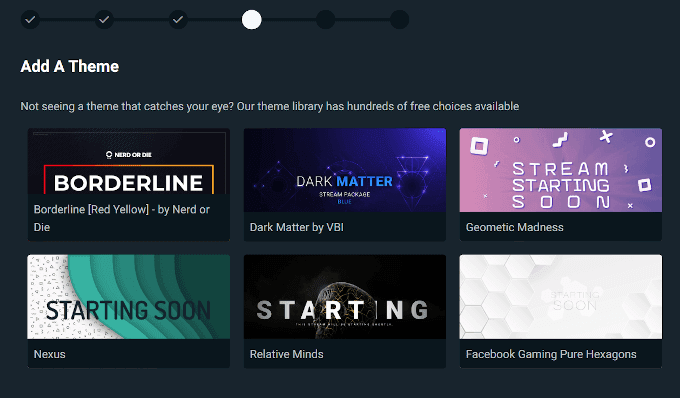
- 接下来,Streamlabs将尝试尽可能优化您的流设置。

- 优化后,系统会要求您启用多流。这仅在您计划从多个平台流式传输时才重要。我们暂时跳过这个。
- 最后,您将看到Streamlabs OBS 编辑器(Streamlabs OBS editor),它看起来几乎与标准OBS 编辑器(OBS editor)相同。
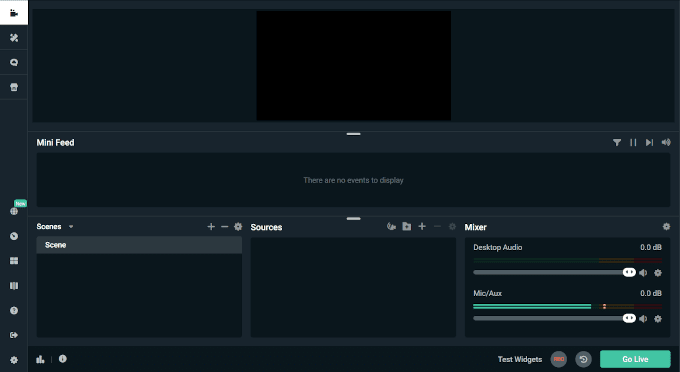

- 设置菜单相对不言自明,因此对 Streamlabs 提供的优化设置进行任何更改都应该很简单,不会引起太大的麻烦。

- 尝试一些功能,例如Layout Editor和Dashboard,让您的Stream在单击(Stream)Go Live按钮之前与其他功能区分开来。

适用于 MacOS 的最佳 Twitch 流媒体软件(Best Twitch Streaming Software for MacOS)
MacOS就像(MacOS)游戏世界(gaming world)的红发继子。它经常被冷落、不受欢迎和忽视。近年来,甚至Linux 也越来越受到游戏的关注。(Linux has been getting more gaming attention)Twitch流媒体软件选项也是如此。选择(Choice)非常有限,但幸运的是仍然有OBS。
您过去必须安装Bootstrap才能在Mac上使用(Mac)OBS。不再。OBS现在为MacOS用户提供直接下载和安装可执行文件。(download and installation executable)不幸的是,它的Streamlabs 版本(Streamlabs version)目前不适用于MacOS。不过(Though),它目前确实支持 iOS,所以对未来仍有希望。
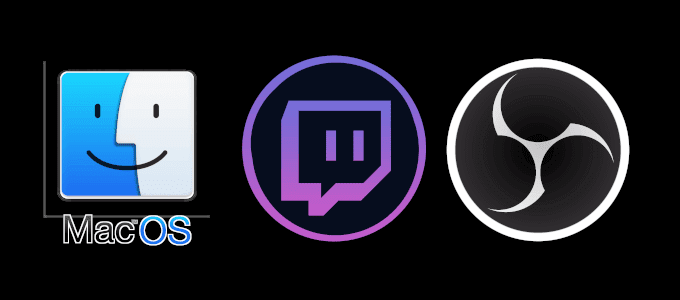
特征(Features)
所有与Streamlabs(Streamlabs)相同的功能只是减去了交互式小部件、主题和聊天。您仍然可以访问高性能实时time video/audio capturing、直观的音频混音器(audio mixer)和易于使用的布局(easy-to-use layout)。
如何安装(How To Install)
- 前往官方网站(official website)并单击macOS 10.12+ button(或当时的任何当前版本)。

- 以类似的方式,下载.pkg 文件(.pkg file)后,启动OBS 设置(OBS setup)并继续执行屏幕安装向导(installation wizard)。
- 您可能需要提供管理员密码(admin password)才能完成安装。
首次设置(First Time Setup)
- 首次启动OBS Studio 软件(OBS Studio software)时,系统会询问您是否要运行自动配置向导(auto-configuration wizard)。这将尝试优化您的OBS以获得最佳性能。我们建议您选择是(Yes)。
- 然后系统会询问您是否希望针对流式传输或录制(streaming or recording)进行更多优化。因为这篇文章是关于流媒体的,所以我们选择了这个选项。


- 接下来,选择要从中流式传输的服务。某些服务可能需要Stream Key,您可以通过选择Get Stream Key来获得。
- 然后,您将被引导登录您的帐户,该帐户会将您带到流密钥(stream key)所在的位置。

- 复制Stream Key 并将(Stream Key and paste)其粘贴到OBS提供的区域中。
现在,无论何时启动OBS(OBS),您都可以直接流式传输到 Twitch 。
- 您可以通过单击+图标并选择程序窗口来创建场景。(Scenes )

- 准备好流式传输后,点击开始流(Start Streaming)式传输按钮。

您现在已准备好使用可用的最佳软件在Twitch上进行流式传输。(Twitch)如果您对文章有任何想法或问题,请随时在下面发表评论。
Best Twitch Streaming Software for Windows and Mac
Streaming on Twitch requires a few prerequisites, one of which is a decent streaming software. The choices are few when it comes to available Twitch streaming software that’s actually worth using. The most prominent names of which are OBS, Streamlabs, and XSplit.
For someone new to Twitch streaming, these names could sound foreign. Each of these names is recognizable in the Twitch community and will be your best bet when it comes to streaming on the platform.

There are others available but typically these three will be the most well-known options. This article will help you quickly get acquainted with which options we deemed as the best Twitch streaming software for Windows and Mac.
Best Twitch Streaming Software For Windows & Mac
For a software to be considered the best for Twitch streaming, it will require that it be easy to use, possess all of the necessary features one looks for in streaming, and enable you to get the best quality out of your streams. All of the software we listed in the opening paragraph have each of these attributes covered.

But which one of these is the best for Windows? Which one for the MacOS? We’ll take a deep dive into answering both of these questions while providing an installation guide and giving a list of reasons why you should be choosing them above all others.
Best Twitch Streaming Software for Windows
There is no definitive answer when it comes to PC streaming on Twitch. Streamlabs, OBS, and Xsplit all fare rather well for use on most platforms. Where they differ is what makes the most sense why’d you’d select one over the others.
Streamlabs was specifically designed for use with Twitch (though it can be used for most platforms) as it has an abundance of varying ways to incorporate further interaction with your audience. Streamlabs was also developed by the same studio which brings us OBS.

So, if we were to look at it from another perspective, what your choice really boils down to is a Twitch-tailored version of OBS versus Xsplit. When it comes to ease-of-use, Xsplit would actually take the crown. However, for everything else, we’d have to give the win to Streamlabs.
Features
Streamlabs comes with a whole host of available features to help create the perfect interactive streaming environment. You’ll get integrated alerts along with integrated chat for increased audience interaction. There is an auto-tweet feature that lets your followers know when you’re going live and unique themes to spice up your stream.
Streamlabs is a free and open source software which means you and many other creators can design your own Streamlabs apps and modifications and place them in the Streamlabs App Store. For stream personalization and interactivity, Streamlabs is without a doubt the best option for Twitch streaming.
How To Install
To download and install Streamlabs OBS:
- Navigate to the official website and click the big, green download button on the main page.

- Once downloaded, launch Streamlabs setup and click Yes on the User Account Control window to get started.
- Follow the onscreen installation wizard to complete the process.
First Time Setup
- You’ll first be asked to login with your streaming account.

- Expect to login to your Twitch account and authorize Streamlabs to access your account.
- Once logged in, if you’ve used OBS previously, you’ll be asked to import your profile. This is a nifty feature that allows all scenes setup in OBS to be imported into Streamlabs exactly as they were.

- For those without a prior OBS profile, click the Start Fresh button.
- Next, set up your Mic and Webcam (if you have them).
- Add a theme.
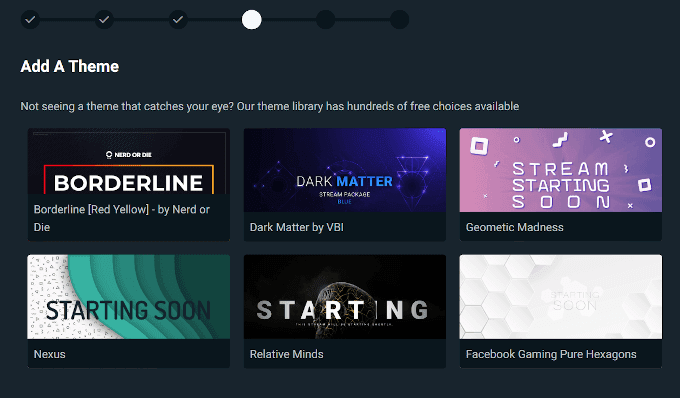
- Next, Streamlabs will attempt to optimize your stream settings to the best they can be.

- After optimization, you’ll be asked to enable multistream. This is only important if you plan to stream from multiple platforms. We’ll skip this for now.
- Finally, you’ll be presented with the Streamlabs OBS editor which looks almost identical to the standard OBS editor.
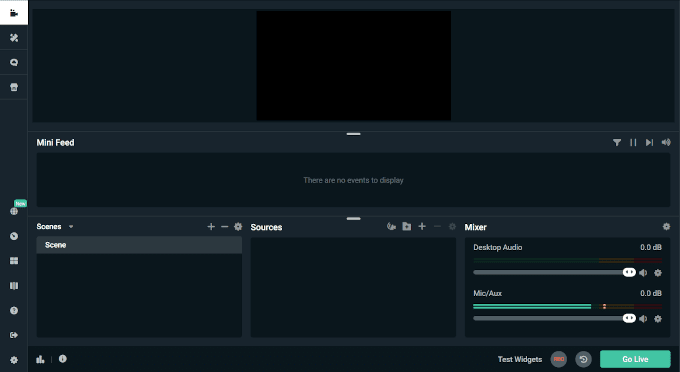
- Add sources by clicking the + icon above the sources list.

- The settings menu is relatively self-explanatory so making any changes to the Streamlabs-provided optimized settings should be simple and not cause much fuss.

- Play around with a few of the features, like the Layout Editor and Dashboard, to make your Stream stand apart from others prior to clicking the Go Live button.

Best Twitch Streaming Software for MacOS
MacOS is like the red-headed step-child of the gaming world. It’s often left out in the cold, unloved and neglected. Even Linux has been getting more gaming attention in recent years. The same is true for Twitch streaming software options. Choice is extremely limited but luckily there is still OBS.
You used to have to install Bootstrap in order to use OBS on a Mac. Not anymore. OBS now provides a direct download and installation executable for MacOS users. Unfortunately, its Streamlabs version is currently unavailable for MacOS. Though, it does currently support iOS so there’s still hope for the future.
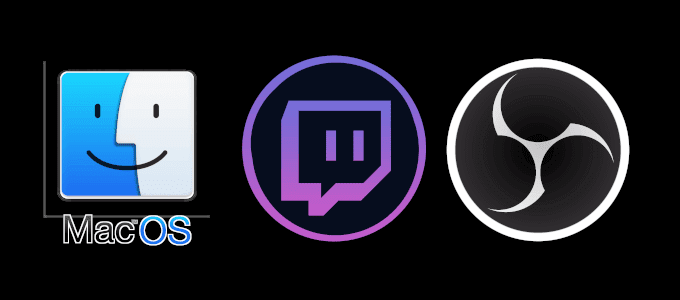
Features
All of the same features as Streamlabs only minus the interactive widgets, themes, and chat. You’ll still have access to high performance real time video/audio capturing, an intuitive audio mixer, and easy-to-use layout.
How To Install
- Head to the official website and click the macOS 10.12+ button (or whatever the current version is at the time).

- In similar fashion, once the .pkg file has been downloaded, launch the OBS setup and proceed through the onscreen installation wizard.
- You may need to provide an admin password in order to complete the installation.
First Time Setup
- When you first launch the OBS Studio software, you’ll be asked if you’d like to run the auto-configuration wizard. This will attempt to optimize your OBS for best performance. We suggest you select Yes.
- You’ll then be asked if you’d prefer to optimize more for streaming or recording. Since this article is about streaming, that’s the option we selected.

- Select your desired video settings in the next window.

- Next, select the service from which you’ll be streaming. Some services may require a Stream Key, which you can get by selecting Get Stream Key.
- You’ll then be directed to login to your account which will take you to where your stream key is located.

- Copy the Stream Key and paste it into the area OBS has provided.
You’ll now be able to stream directly to Twitch whenever you launch OBS.
- You can create Scenes by clicking the + icon and selecting the program windows.

- Once you’re ready to stream, hit the Start Streaming button.

You’re now ready to stream on Twitch using the best software available. If you have any thoughts or questions pertaining to the article, please feel free to comment below.